
Obsah:
- Autor John Day [email protected].
- Public 2024-01-30 08:19.
- Naposledy změněno 2025-01-23 14:38.




Jedná se o hodiny a dekorativní RGB LED matici
Je řízen pomocí Colorduino Shield a NodeMCU v3 Board pomocí komunikace i2C.
Pomocí aplikace Blynk můžete nastavit budík, měnit barvy a další věci.
Seznam dílů je:
LoLin V3 NodeMcu Lua CH340G ESP8266 Board 6 € Link
Colorduino V2.0 + 2088RGB-5 8x8 Matrix 10 € Link
Dotkněte se tlačítka 1 € Odkaz
Aktivní bzučák 1 € odkaz
Plastová tiskárna PLA 2 €
Celková cena je asi 20 €
Krok 1: Vytiskněte krabici
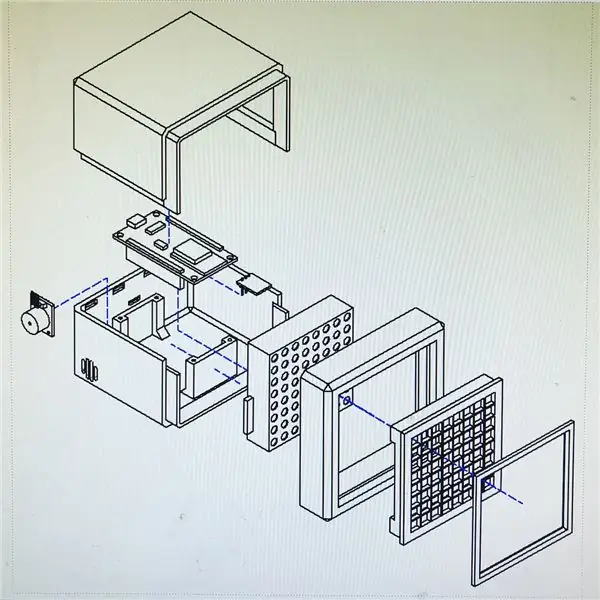

Díly dostupné na Thingiverse
Nastavení tisku:
- rozlišení vrstvy 0,15
- výplň 25%
- 1,75 mm PLA plast
Podporuje, závisí na části:
- Frontal.stl> Použít podpory
- Trasera_Superior.stl> Navrženo s částí, nepoužívejte generování podpory.
- Trasera_Inferior.stl> Navrženo s částí, nepoužívejte generování podpory.
- Frontal_Marc.stl> Nepoužívejte podpory
- Frontal_Matriu.stl> Nepoužívejte podpory
Po vytištění opatrně odstraňte podpěry.
Uvědomte si, že otvory pro šrouby se dělají pouze pro Lolin NodeMCU v3, jakákoli jiná deska se do otvorů nevejde.
Všechny potištěné části krabice musí být drženy pohromadě bez lepidla nebo šroubů.
Krok 2: Namontujte součásti




Všechno musí snadno pasovat.
Pro kryt matrice najděte nějaký druh plastového listu nebo jen papír.
Krok 3: Proveďte zapojení
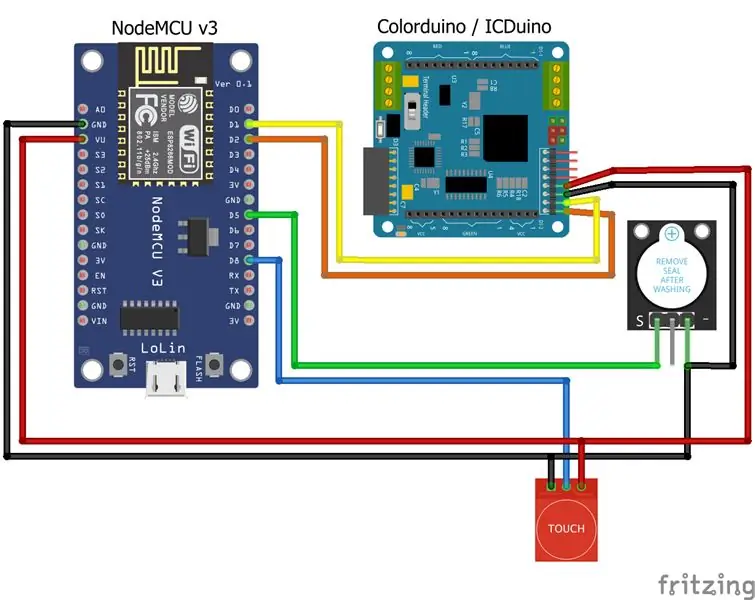

Postupujte podle schémat na obrázku, je to docela snadné.
K dispozici je otvor pro instalaci malého kousku, který spojil všechny hlavní napájecí zdroje. Použil jsem řezanou prototypovou desku plošných spojů, ale můžete použít, co chcete.
Krok 4: Programování NodeMCU a Colorduino
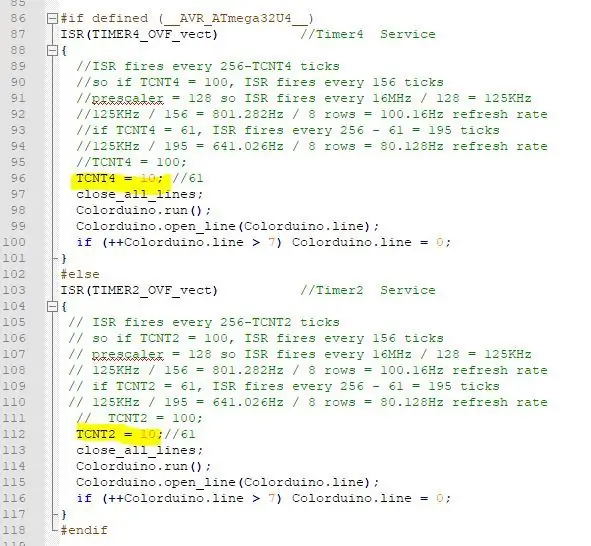
Oba jsou kódovány na Arduino IDE
Pro NodeMCU v3 Lolin
Budete potřebovat následující knihovny
- EEPROM.h
- Drát
- Timelib.h
- ESP8266Wifi.h
- ESP8266WebServer.h
- TimeLib.h
- Blynkovy knihovny
Pro Colorduino (nebo icDuino)
Budete potřebovat následující knihovny
Pro lepší výkon použijte knihovnu Colorduino.cpp (není potřeba, stačí změnit zvýrazněné řádky zobrazené na obrázku pomocí kódu)
Colorduino desky a deriváty jako icDuino (je to, co jsem použil) je Duemilanove nebo Decimilia MCU, takže nakonfigurujte arduino IDE tak, aby načítal kód.
Krok 5: Nastavení aplikace Blynk
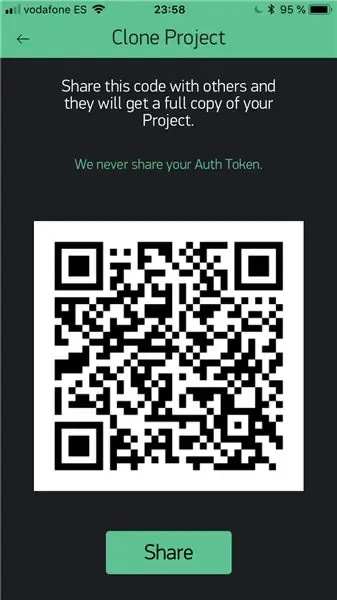
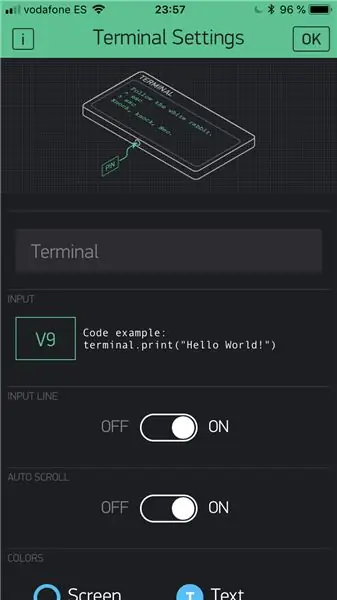
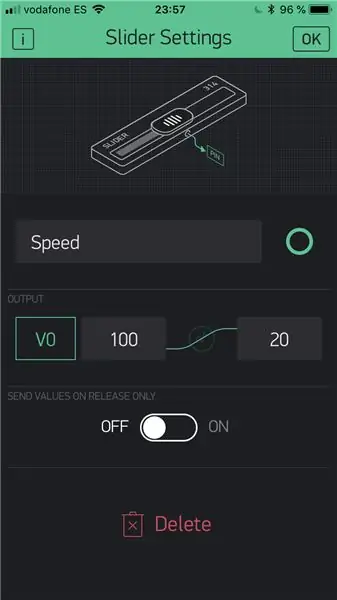
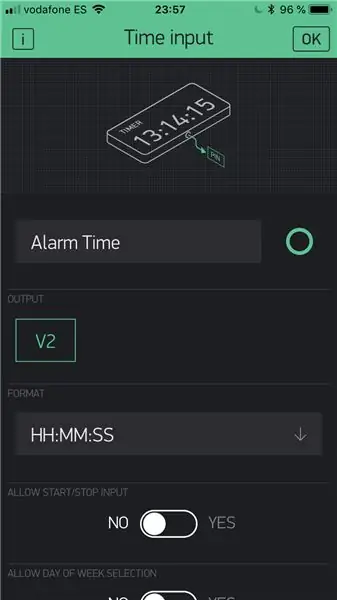
Stáhněte si aplikaci Blynk do telefonu nebo tabletu
Klonujte projekt pomocí QR kódu na prvním obrázku.
Krok 6: A hrajte si s tím


Některé odkazy:
123led.wordpress.com/colorduino/
blog.lincomatic.com/?p=148
github.com/giladaya/arduino-particle-sys
www.sinaptec.alomar.com.ar/2017/06/tutorial…
Děkuji vám všem!
Doporučuje:
Elektrická kytara z doutníkového boxu: 18 kroků (s obrázky)

Elektrická krabička z doutníkového boxu: I když výroba kytar ušla za posledních sto let dlouhou cestu, existuje dlouhá historie, která ukazuje, že k výrobě kytary toho moc nepotřebujete. Vše, co potřebujete, je krabice pro rezonování zvuku, prkno, které by fungovalo jako hmatník, několik šroubů
Syntezátor doutníkového boxu: 14 kroků (s obrázky)

Doutník Box Synth: Zde je můj nejnovější syntetizátor vyrobený z časovače 555 a 556 spolu s 4017 ic. Před několika měsíci by taková sestava byla mimo moji úroveň dovedností. Během posledních několika měsíců jsem však sestavil několik jednoduchých syntetizátorů, abych získal lepší
C51 4bitové elektronické hodiny - dřevěné hodiny: 15 kroků (s obrázky)

C51 4bitové elektronické hodiny - dřevěné hodiny: Měl jsem o víkendu trochu volného času, takže jsem šel dopředu a sestavil jsem tyto digitální bity se 4 -bitovými digitálními hodinami v hodnotě 2,40 USD, které jsem před chvílí koupil od AliExpress
Převeďte domácí obyčejné hodiny na samostatně zářící hodiny: 8 kroků (s obrázky)

Převeďte domácí obyčejné hodiny na samostatně zářící hodiny: PRVNÍ DÁVÁM SVÉ HEARTILKY DÍKY INSTRUKTIVNÍM TÝMU, KTERÝ SE MÉM ZDRAVOTNÍM DENŮM ZÍSKÁVÁ DEN ODPOVĚDNĚJI ….. V tomto návodu se s vámi chci podělit o to, jak převést domácí běžné hodiny do samostatně zářících hodin. > > Za to, že
Jak přidat displej MatrixOrbital VFD do vašeho Linux Boxu: 11 kroků (s obrázky)

Jak přidat zobrazení MatrixOrbital VFD do vašeho Linux Boxu: Tento návod se týká přidání MatrixOrbital VFD do vašeho linuxového boxu. Jako všichni dobří geekové mám ve své domácí síti bezhlavý linuxový box. Přidáním vakuového fluorescenčního displeje a spuštěním LCDProc můžete zobrazit zdravotní statistiky a sledovat své
